Sådan overføres afspilningslister fra enhver streamingtjeneste til en anden
Streaming Helt Musik / / March 17, 2020
Sidst opdateret den

Når du skifter musikstreamingtjenester, er det sidste, du vil gøre, at genopbygge dine spillelister. Her er en gratis og nem at bruge måde at flytte dem fra stort set enhver musiktjeneste til en anden.
Det kan vise sig nødvendigt at overføre afspilningslister fra en streamingtjeneste til en anden, når du skifter fra den ene til den anden. For eksempel har du måske bestemt dig for det skift fra Spotify til Apple Music. Du tror måske, at du er nødt til at gennemgå besvaret med at genopbygge dine spillelister, men det gør du ikke. Sådan overføres dem fra praktisk talt enhver musiktjeneste til en anden på den lette måde.
Masser af musikalske valg
Med de mange tilgængelige streamingtjenester er der en ret god chance for, at du på et tidspunkt vil ønske at flytte fra den ene til den anden. Men hvad sker der med din træning, frokost afslapning, eller gå i parken afspilningslister?
Heldigvis, selvom YouTube-musik klipper det ikke længere, og du foretrækker at lytte til Spotify i bilen, der er en nem løsning. Jeg har prøvet et par af dem, men jeg er kommet til den konklusion, at
Lad os flytte!
I dette eksempel flytter jeg nogle af mine spillelister fra musiktjenesten Deezer over til Spotify. Mens du kan gøre dette på dit skrivebord, kan du også gøre dette direkte på din telefon (hvilket er, hvordan jeg gør det her). Gå til Indstil min musikwebsted og tryk på "Lad os starte".
Dernæst skal du vælge kildemusikplatformen og indsætte linket til den spilleliste, du vil overføre i det dedikerede felt. Alternativt kan du logge på den respektive service og vælge spillelisten. Jeg gik med den første mulighed. Jeg foreslår, at du bruger indstillingen "Del afspilningsliste" for nemt at få det - de fleste tjenester har en.
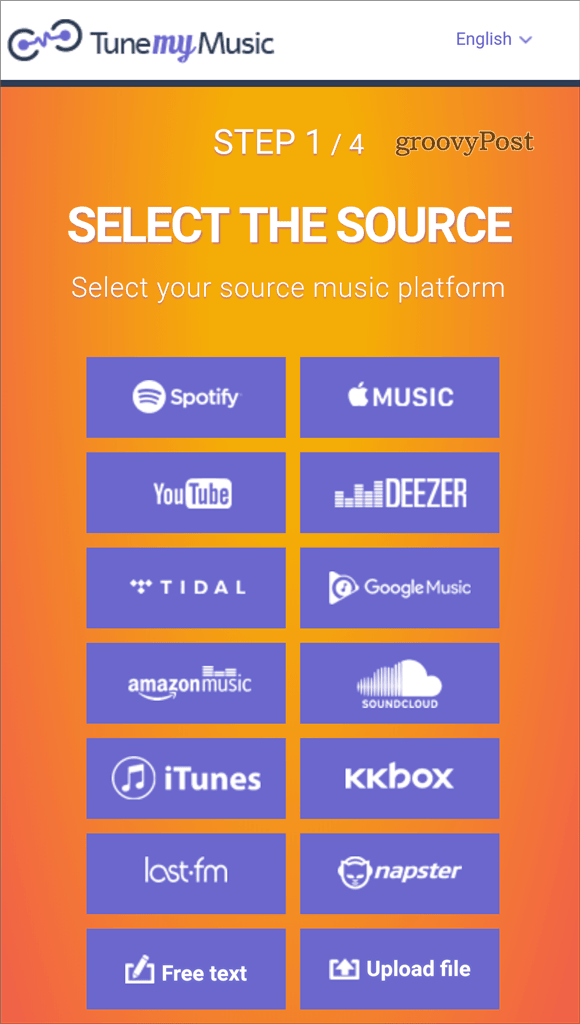
Tune My Music giver dig mulighed for at overføre afspilningslister fra næsten enhver musiktjeneste til en anden.
Tjenesten trækker derefter alle numrene på spillelisten fra kilden. Rul derefter ned til bunden af skærmen og tryk på “Vælg destination”. Du har også nogle populære konverteringsmuligheder, hvis du har brug for dem.
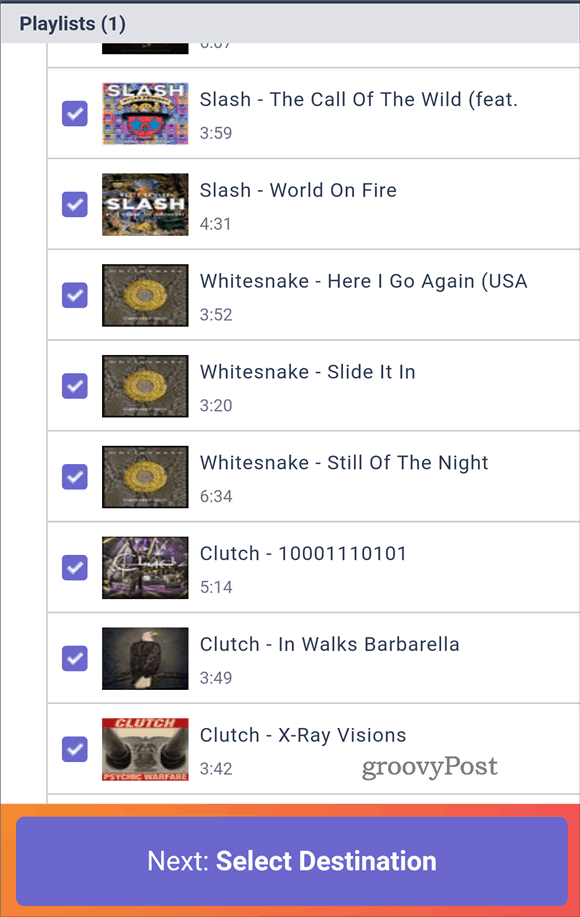
Når du har valgt destinationstjenesten, skal du logge ind på den pågældende service og give nogle tilladelser. En oversigt vises, og så er det eneste, du har tilbage at gøre, at trykke på “Start bevægelse af min musik” og lade tjenesten arbejde sin magi. Det er ret hurtigt.
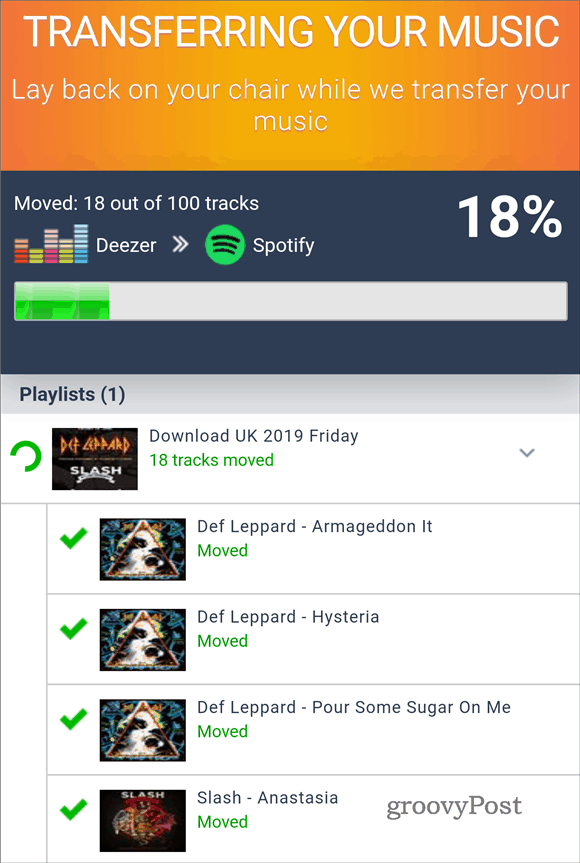
Der kommer en succesmeddelelse i slutningen, og det er det. Du kan nu nyde afspilningslisten på en anden tjeneste.
Det er vigtigt at nævne her, at Tune My Music også giver dig mulighed for at overføre flere afspilningslister på én gang. Og du behøver ikke at downloade en app.
Tip: Dette kan være nyttigt, når du også følger kuraterede spillelister på forskellige streamingtjenester. Men kun hvis du har en premiumkonto. Mængden af understøttede tjenester gør det absolut ideelt. Og Tune My Music gør det nemt at flytte dine spillelister.



